| 4.8. Editor de seleções | ||
|---|---|---|

|
4. O menu “Selecionar” |  |
O comando exibe a janela de diálogo do “Editor de seleções”. Esta caixa de diálogo exibe a seleção ativa na imagem atual, que está sendo trabalhada, e fornece a você acesso rápido aos comandos relacionados à seleção. Ele não se destina realmente a edição das seleções diretamente, mas se você estiver trabalhando em uma seleção, é mais prático ter os comandos todos a mão, juntos, de fácil acesso, uma vez que é mais fácil clicar em um botão do que procurar os comandos nas janelas de menus. O “Editor de seleções ” também oferece opções avançadas para o comando “Seleção para vetor”
A janela de diálogo do “Editor de seleções” tem vários botões que permitem acessar facilmente todos os comandos de seleção.
 O botão Selecionar tudo.
O botão Selecionar tudo.
 O botão Não deixa nada selecionado.
O botão Não deixa nada selecionado.
 O botão Inverte a seleção.
O botão Inverte a seleção.
 O botão Salva a seleção em um canal.
O botão Salva a seleção em um canal.
 O botão Transforma a seleção atual em vetor. Se você segurar Shiftenquanto clica neste botão, a caixa de diálogo “Ajustes avançados”é exibida. Por favor, veja a próxima seção para detalhes sobre estas opções.
O botão Transforma a seleção atual em vetor. Se você segurar Shiftenquanto clica neste botão, a caixa de diálogo “Ajustes avançados”é exibida. Por favor, veja a próxima seção para detalhes sobre estas opções.
 O botão Contornar seleção.
O botão Contornar seleção.
Na janela de exibição, as áreas selecionadas são brancas, e as não selecionadas são pretas, e áreas parcialmente selecionadas são cinzas. Clicar nessa janela funciona como a ferramenta de Selecionar por cor. Veja o exemplo abaixo.
Figura 16.32. Exemplo de clicar na janela de exibição “Editor de seleção”
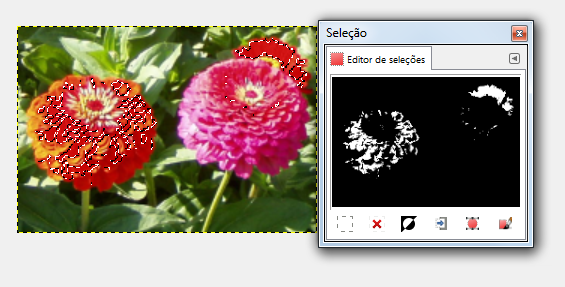
Clique no “Selecionar por Cor”para acessar a janela “Editor de seleções” Perceba que esta figura pode apresentar a aparência da janela“Editor de seleções” quando “Selecionar por cor” é usado na janela de imagem.
A caixa de diálogo “Seleção para vetor Ajustes avançados” , que você pode obter clicando no botão mantendo a tecla Shift pressionada, contém um número de opções, muitas das quais você pode ajustar com um controle deslizante ou uma caixa de texto. Há também uma caixa de seleção. Estas opção são geralmente usadas por usuários mais avançados. São elas :
Align Threshold: Se dois pontos finais de uma seleção estão mais próximos que esse valor, eles serão considerados o mesmo ponto.
Corner Always Threshold: Se o ângulo definido por um ponto e seus predecessores e sucessores for menor do que este valor, ele é declarado como um canto (ponto de controle), mesmo se ele estiver dentro da distância de Corner Surround de um ponto com ângulo menor.
Corner Surround: Números de pixels a considerar quando um ponto determina um canto ou não.
Corner Threshold: Se um ponto, seus predecessores e sucessores definem um ângulo menor do que este valor, é um canto.
Error Threshold: Quantidade de erro a partir da qual uma Spline que foi encaixada no trecho da seleção ([6]) se torna inaceitável. Se qualquer pixel se afastar mais que esse valorda curva definida, o algoritmo tentará novamente.
Filter Alternative Surround: Um segundo número de pontos adjacentes para considerar quando há filtragem.
Filter Epsilon: Se o ângulo entre os vetores produzidos por Filter Surround e Filter Alternative Surround diferir mais do que isto, use outro o valor de Filter Alternative Surround.
Filter Iteration Count: O número de vezes para suavizar os pontos da seleção original. Aumentar este número exageradamente para 50, pode produzir melhores resultados. Mas se nenhum ponto que “deveria”ser um canto for encontrado, a curva ficará louca perto daquele ponto.
Filter Percent: Para produzir um novo ponto, use o antigo mais esse valor vezes os pontos vizinhos.
Filter Secondary Surround: Número de pontos adjacentes para se considerar se os pontos do Filter Surround definem uma linha reta.
Filter Surround: Número de pontos adjacentes para se considerar quando há filtragem.
Keep Knees: Esta caixa de seleção diz se remove ou não os pontos“knee” (cotovelos) após encontrar o contorno.
Line Reversion Threshold:Se um Spline está mais perto de uma linha reta do que a distância indicada por este valor, ele se manterá como uma linha reta, mesmo se ele por outros fatores ele fosse calculado como uma curva. Isso é ponderado pelo quadrado do comprimento da curva, de forma que seja amais provável que curvas mais curtas sejam mantidas como retas.
Line Threshold: Quantos pixels, em média, um spline pode divergir de uma linha determinada pelos seus pontos finais antes de ser transformado em uma linha reta.
Reparametrize Improvement: Se a reparametrização não melhorar o ajuste por pelo menos esse percentual, o algorítimo para de faze-lo.
Reparametrize Threshold: Quantidade de erro a partir da qual é inútil reparametrizar. Isto acontece por exemplo, quando um algorítimo está tentando ajustar o contorno pela parte de fora de um “O” como uma única Spline. O ajuste inicial não é bom o suficiente para a interação Newton-Raphson melhora-lo. Pode ser que fosse melhor detectar os casos onde o algoritmo não consegue encontrar nenhum canto.
Subdivide Search: Porcentagem de afastamento do pior ponto de uma curva para procurar um lugar melhor para subdividir.
Subdivide Surround: Número de pontos para se considerar quando um ponto está em um melhor lugar para subdividir a curva.
Subdivide Threshold: Quantos pixels um ponto pode divergir de uma linha reta e ser considerado o melhor lugar para se subdividir.
Tangent Surround: Número de pontos para se olhar a cada lado do ponto quando computamos a aproximação da tangente a aquele ponto.
[6] “Spline” é um termos matemáticos para uma função que define uma curva, usando uma séria de pontos de controle, como as curvas Bézier.
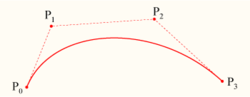
Veja o artigo na Wikipedia para obter mais informações.